阅读(2984)
赞(10)
JavaScript文档查找
2018-09-27 11:57:29 更新
IntelliJ IDEA显示标准JavaScript API,项目及其依赖项中的符号以及外部库中定义的符号的引用。您可以在“文档”弹出窗口中查看符号的 文档,获取有关方法参数的信息,并在外部站点上打开文档(如果有可用的链接)。
查看插入符号的文档
- 按Ctrl+Q,或在主菜单上选择:查看|快速文档查找。符号的引用显示在“文档”弹出窗口中。
- 对于项目符号或项目依赖项中的符号,IntelliJ IDEA从相应的JSDoc注释生成文档。
- 对于标准JavaScript对象或方法,IntelliJ IDEA显示来自内置TypeScript定义文件(d.ts)的相应JSDoc注释。这些文件与IntelliJ IDEA捆绑在一起并定期更新。
- 如果在d.ts文件中未找到任何注释,IntelliJ IDEA将显示相应MDN文章的摘要。
要在插入符号中查看符号的MDN文档,请执行以下操作之一:
- 在“文档”窗口(Ctrl+Q)中,单击窗口底部的链接:
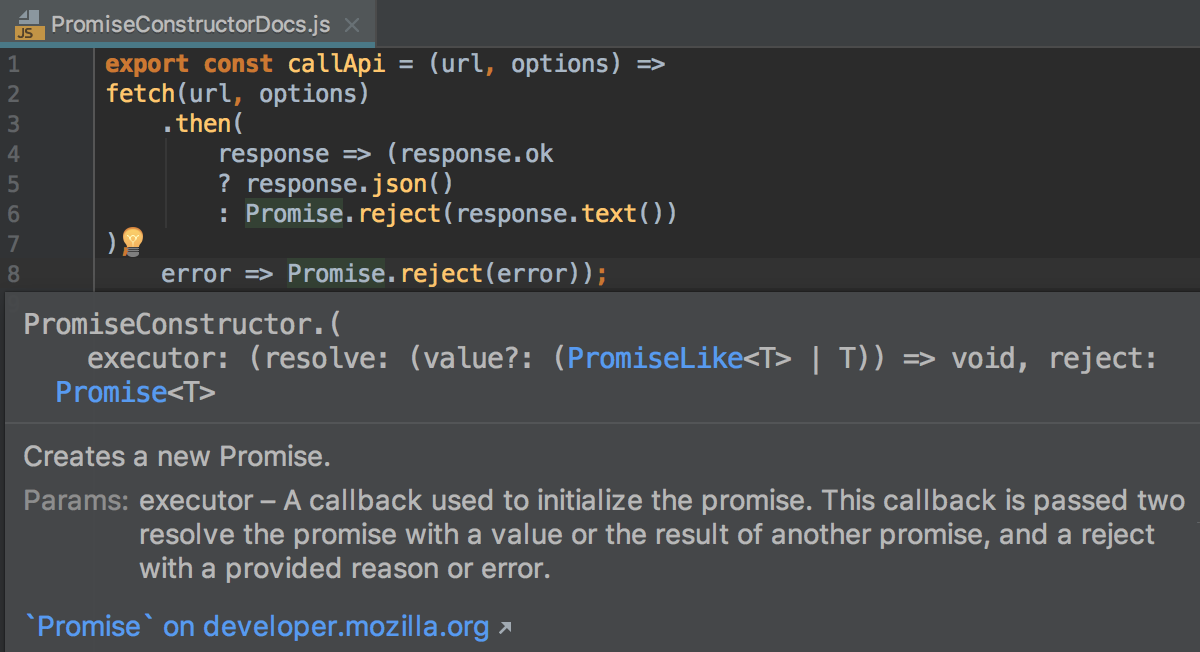
- 按Shift+F1或在主菜单上选择:查看|外部文档。
查看第三方JavaScript库的文档
- 下载所需的库或框架,将其配置为外部JavaScript库,并指定其外部文档的链接,有关详细信息,请参阅配置自定义第三方JavaScript库。
- 将光标定位在相关符号上,然后按 Shift+F1或在主菜单上选择:查看|外部文档。
查看npm包的文档
- 在package.json文件或require或import语句中,将光标定位在包的名称上,然后按Ctrl+Q:
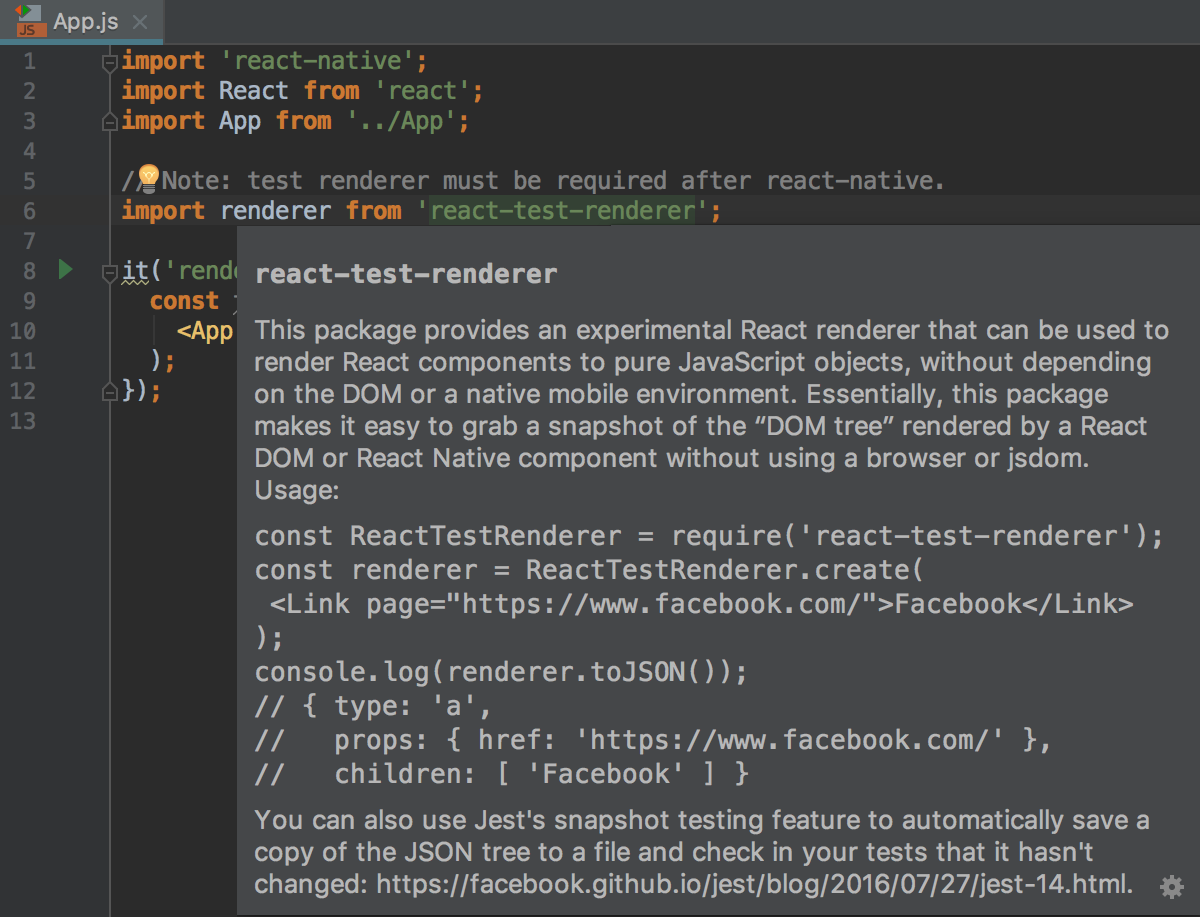
- 要在浏览器中打开npm官方网站上的文档,请按Shift+F1。
在工具窗口中查看引用
- 固定文档弹出窗口。它变成了文档工具窗口,带有相应的侧边栏图标和更多控件。
自动显示文档
- 在“设置/首选项”对话框(Ctrl+Alt+S),单击常规下的编辑器,然后单击“代码完成”。将打开“代码完成”页面。
- 选中“显示文档弹出”复选框并指定已用时间。
要更改快速文档的字体大小,请执行以下操作:
- 单击快速文档窗口的右上角的
 ,然后移动滑块。
,然后移动滑块。 - 在“设置/首选项”对话框(Ctrl+Alt+S)中,单击“编辑器”下的“常规”,然后选择“使用Ctrl +鼠标滚轮更改字体大小(缩放)”复选框。

